Ako upravljate AdWords kampanjama sigurno ste se već susretali sa Search Query izvještajem koji ste trebali analizirati na više razina i iz više razloga.
Vjerujem da ćete se složiti da je analiziranje Search Query izvještaja, jedan od bitnijih zadataka pri uspješnom vođenju i optimiziranju Google AdWords računa, a koje uključuje istraživanje i dodavanje novih profitabilnih ključnih riječi, pronalaženje ključnih riječi koje nisu profitabilne za proizvod i/ili uslugu i dodavanje istih u negativne ključne riječi, pronalaženje dupliciranih ključnih riječi na razini kampanja ili razini grupa oglasa.
Ukratko, postoji cijeli niz korisnih informacija koje se mogu izvući iz Search Query izvještaja.
Problem nastaje kod kampanja s velikim brojem ključnih riječi i izvještajima koji pokrivaju veće vremensko razdoblje trajanja kampanje. Takvi izvještaji mogu sadržavati i preko 10.000 ključnih riječi i samim time čine analizu znatno težom. Upotrebom pivot tabela možete si uvelike olakšati posao!
U nastavku teksta, naglasak će biti na istraživanju potencijalnih ključnih riječi kao search queryja koji aktiviraju više od jednog oglasa, bilo da se radi o oglasima na razini kampanja ili na razini oglasnih grupa.
Prikazuje li se više oglasa za istu ključnu riječ?
Ako kroz Ad Preview alat ili na neki drugi način primijetite da se za jednu ključnu riječ prikazuje više od jednog oglasa između različitih kampanja ili oglasih grupa imate problem s ciljanjem. To znači da se za istu ključnu riječ koju je korisnik ukucao, korisniku plasiraju dvije ili čak i više verzija oglasa, s više varijanti odredišnih stranica, a u konačnici znači da ste sami sebi konkurencija (osim ako nije u pitanju nekakav split test).
Pronalaženje problematičnih ključnih riječi uz pomoć pivot tabela i uspostava kontrole
Da bi ste locirali problematične ključne riječi potrebno je prvo napraviti search query izvještaj. Najjednostavniji način za to je preko “Keyword” taba i “Keyword details” botuna, klikom na opciju „All“.
Obratite pažnju da ste odvojili kampanje i isfiltrirali ključne riječi koje prikazuju oglase na istim tržištima, uređajima itd. Parametri prema kojima ćete donositi odluke mogu biti različiti, a za početak je i više nego dovoljno da u kolone uključite klikove, impresije, cijenu i konverzije.
Kada ste podesili parametre, skinite izvještaj u .csv formatu i otvorite u Excelu. Postupak prebacivanja podataka iz izvještaja u pivot tabele je slijedeći:
Izbrišite prvi i zadnji red izvještaja
Označite sve podatke i napravite pivot tabelu s podacima iz izvještaja
Izaberite „Search term“, „Campaign“ i „Ad Group“ polja (ovim redosljedom) u prozoru „Pivot Table Field List“
Odvucite „Impressions“ , „Clicks“ i „Conversions“ polja (ovim redosljedom) na „Values“
Kliknite na svaki od njih i promjenite „Value Field Settings“ na „Sum“ umjesto „Count“
Kliknite na strelicu na „Row Labels“ i izaberite „More Sort Options“
Sortirajte podatke od Z do A po „Sum of Impressions“, da bi ste dobili ključne riječi sa najviše impresija na vrhu tabele
Vaša konačna pivot tablica bi trebala izgledati otprilike ovako:
Kao što sam već spomenuo, parametre koji su vam bitni za donošenje odluka birate sami, a mogućnosti su široke. S ovim načinom obrade podataka dobivate mnogo brži uvid za koje ključne riječi se pokazuje više vrsta oglasa i koje ćete kampanje ili grupe oglasa limitirati za te ključne riječi. Na vama je da odlučite koje ćete korake i akcije poduzeti s obzirom na dobivene podatke.
Na kraju želim vam ugodnu zabavu sa pivot tabelama. 😉





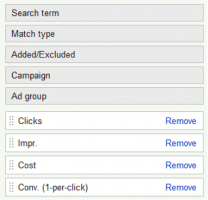
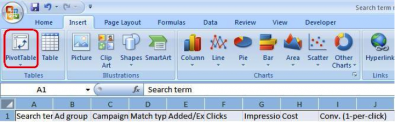
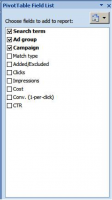
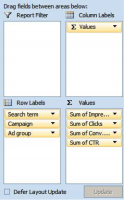
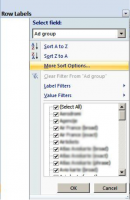
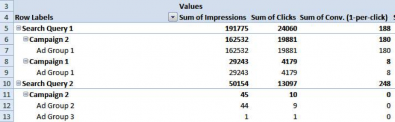
 ;
;
 ;
;
